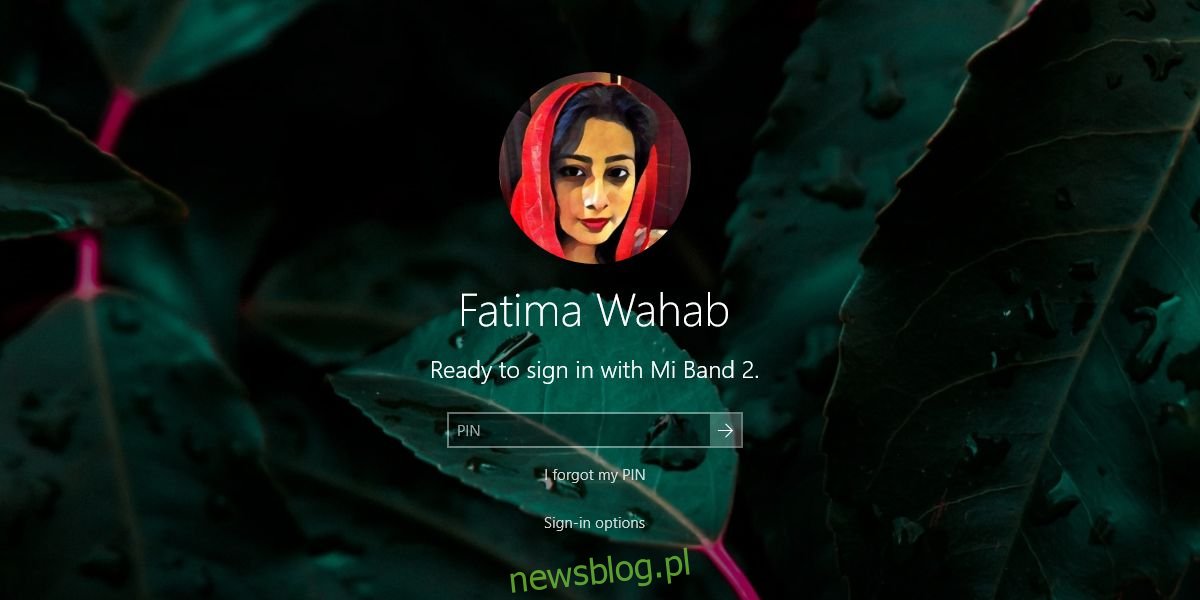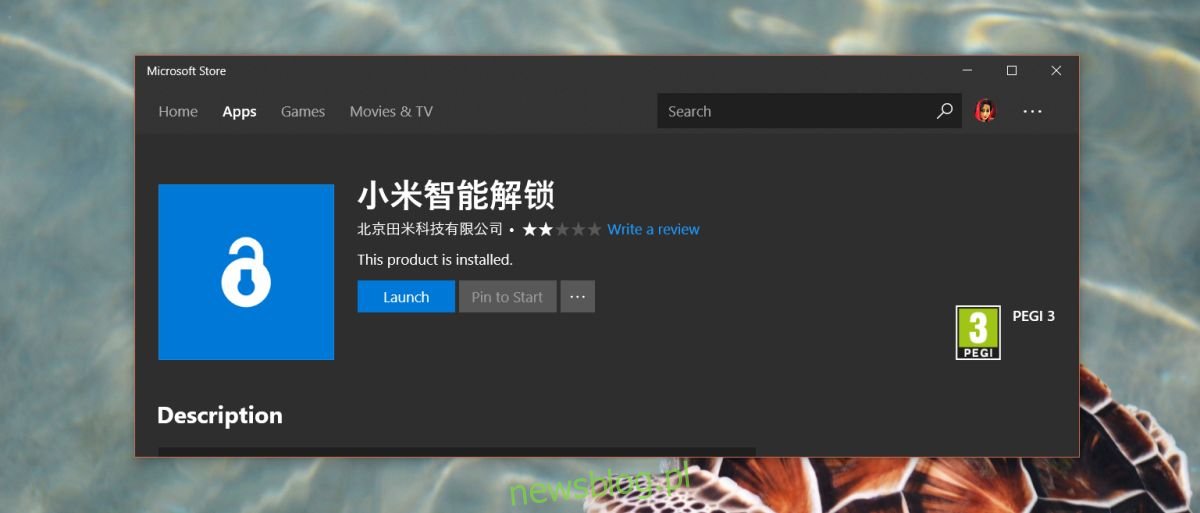Kiedy myślisz o monitorach aktywności, Mi Band 2 nie przychodzi na myśl. Apple Watch, linia trackerów Fitbit i Android Wear to urządzenia do noszenia, które znają ludzie. Byłbyś zaskoczony, gdybyś wiedział, że Mi Band jest nadal dość popularnym trackerem i nie bez powodu. Jest tani jak barszcz i podstawowy. Jeśli kiedykolwiek zastanawiałeś się, czy monitor aktywności pomoże Ci osiągnąć cele fitness, to jest to rozsądne urządzenie, w którym możesz zatopić swoje pieniądze. Urządzenie jest proste, ale nadal można je nosić, co oznacza, że możesz odblokować system Windows 10 za pomocą Mi Band 2. To nie pozwoli ci zablokować systemu Windows 10 za pomocą opaski. Mi Band 2 nie działa z Dynamic Lock w systemie Windows 10.
Powinno to technicznie działać również z Mi Band 1, ale nie testowaliśmy tego z urządzeniem. Jeśli masz już Mi Band 1, nie ma nic do stracenia, wypróbowując tę metodę. Działa to tylko z systemem Windows 10 i na wszelki wypadek powinieneś uruchomić przynajmniej Creators Update.
Pobierz Millet Smart Unlock
Windows 10 pozwala odblokować pulpit za pomocą urządzeń do noszenia, ale wydaje się, że potrzebujesz aplikacji pośredniczącej do skonfigurowania mechanizmu odblokowania. W przypadku Mi Band 2 potrzebujesz aplikacji o nazwie Millet Smart Unlock. Ta aplikacja jest dostępna w Microsoft Store pod chińską nazwą 小米 智能 解锁.
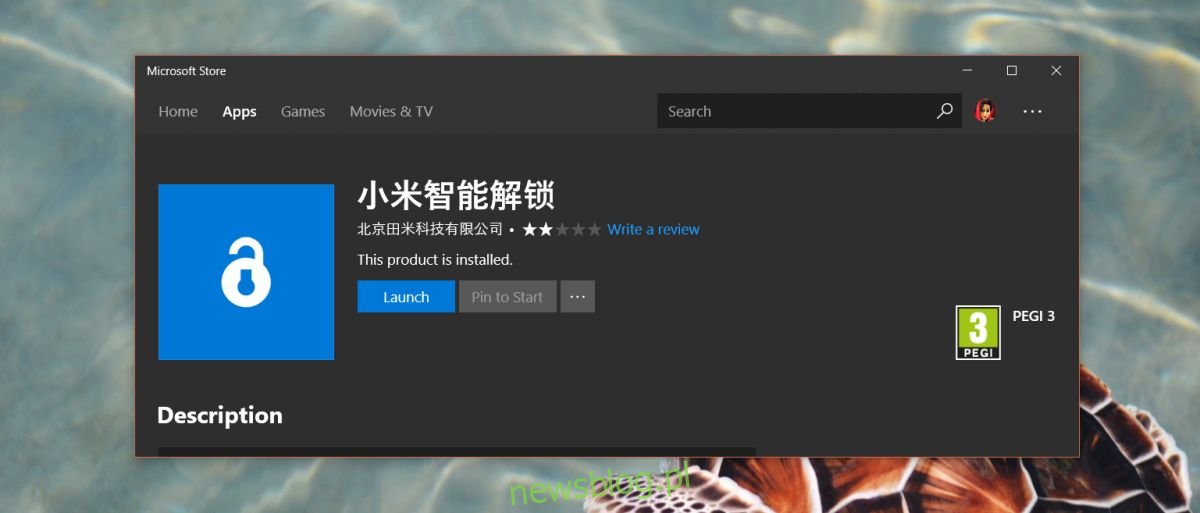
Jeśli nie możesz pobrać aplikacji, ponieważ nie jest ona dostępna w Twoim regionie / kraju, możesz tymczasowo zmienić kraj na Chiny, pobrać aplikację, a następnie zmienić region z powrotem. Aby zmienić region, otwórz aplikację Ustawienia. Przejdź do Time & Language. Wybierz kartę Region i język i zmień swój kraj na Chiny z listy rozwijanej. Odwiedź stronę sklepu z aplikacjami Millet Smart Unlock i pobierz tę aplikację.
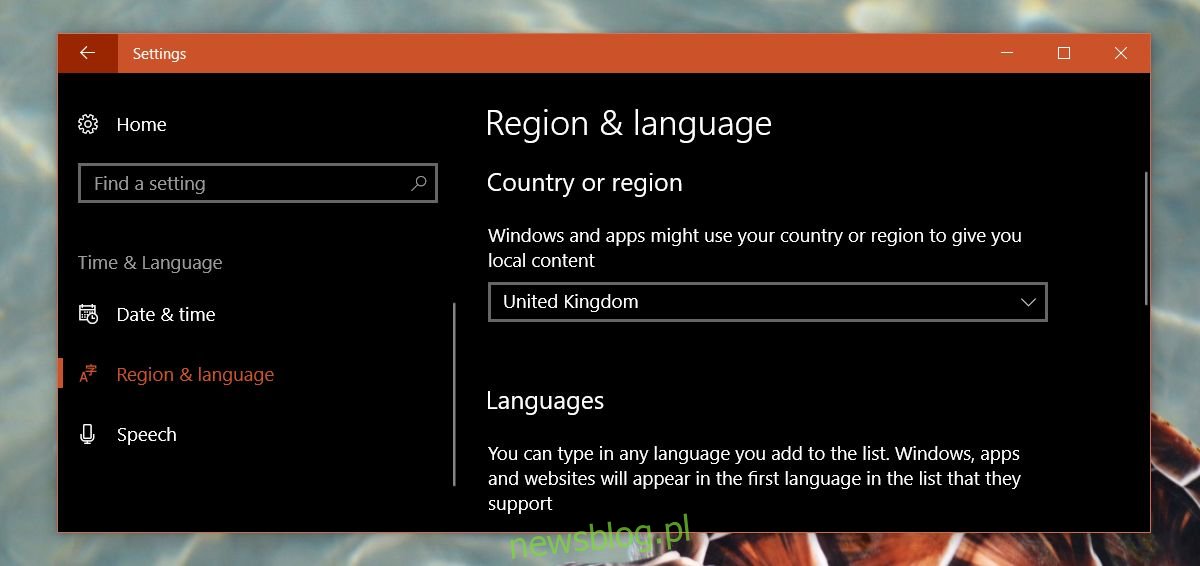
Połącz Mi Band 2
Uruchom aplikację Millet Smart Unlock. Podczas testów aplikacja nie uruchamiała się z listy aplikacji w menu Start. Jeśli masz ten sam problem, po prostu otwórz aplikację Microsoft Store i przejdź do biblioteki aplikacji. Tutaj zobaczysz aplikację Millet Smart Unlock, czyli 解锁 智能 解锁. Kliknij go i kliknij przycisk Uruchom.
Zanim połączysz Mi Band 2 z pulpitem Windows 10, musisz odłączyć go od telefonu. Nie oznacza to, że musisz rozparować go w aplikacji Mi Health na telefonie iPhone lub telefonie z Androidem. Wszystko, co musisz zrobić, to odłączyć go. Jeśli opaska jest jedynym urządzeniem Bluetooth używanym z telefonem, możesz wyłączyć Bluetooth i będzie działać. Pamiętaj, aby synchronizować dane przynajmniej raz dziennie, podłączając opaskę do telefonu, gdy komputer jest wyłączony.
Uruchom aplikację i zaczekaj na wykrycie Mi Band 2 w Scan Band. Wyśle alert wibracyjny, aby potwierdzić, że wykrył właściwe urządzenie. Odpowiedz na swoim urządzeniu.
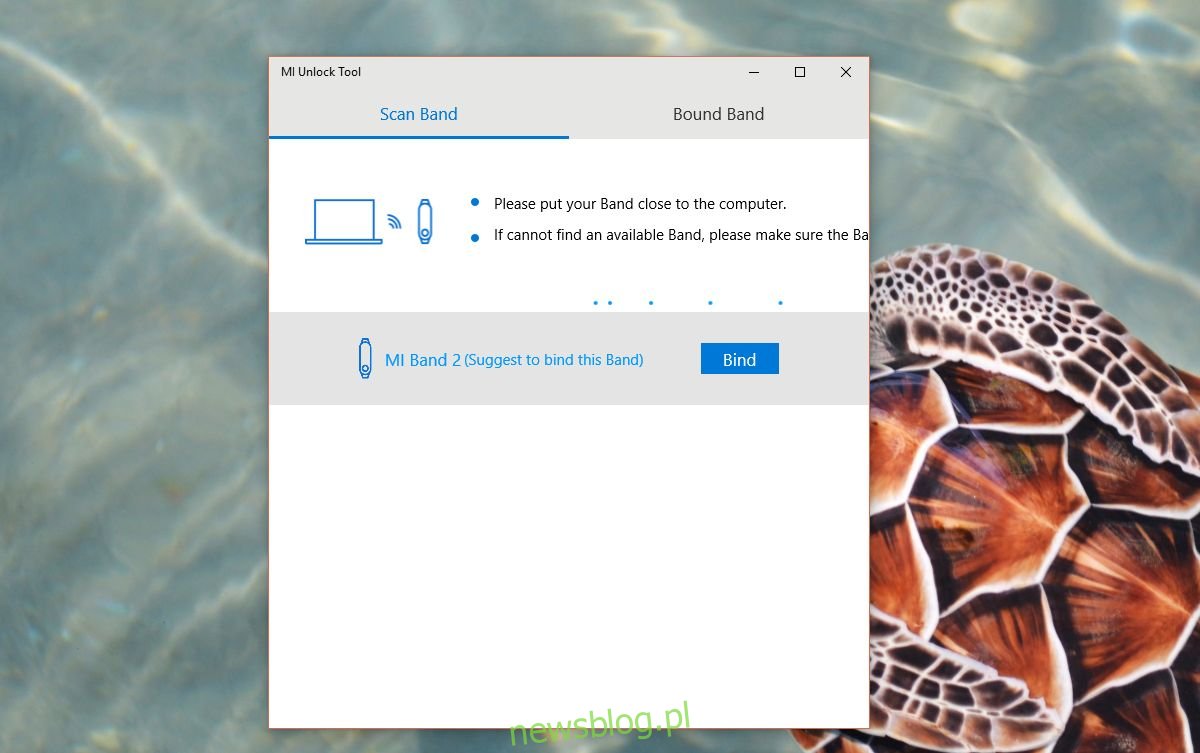
Po wyświetleniu monitu wprowadź kod PIN konta użytkownika systemu Windows 10 i gotowe. Możesz zamknąć aplikację. Nie musi działać cały czas, aby Twój Mi Band 2 odblokował system Windows 10.
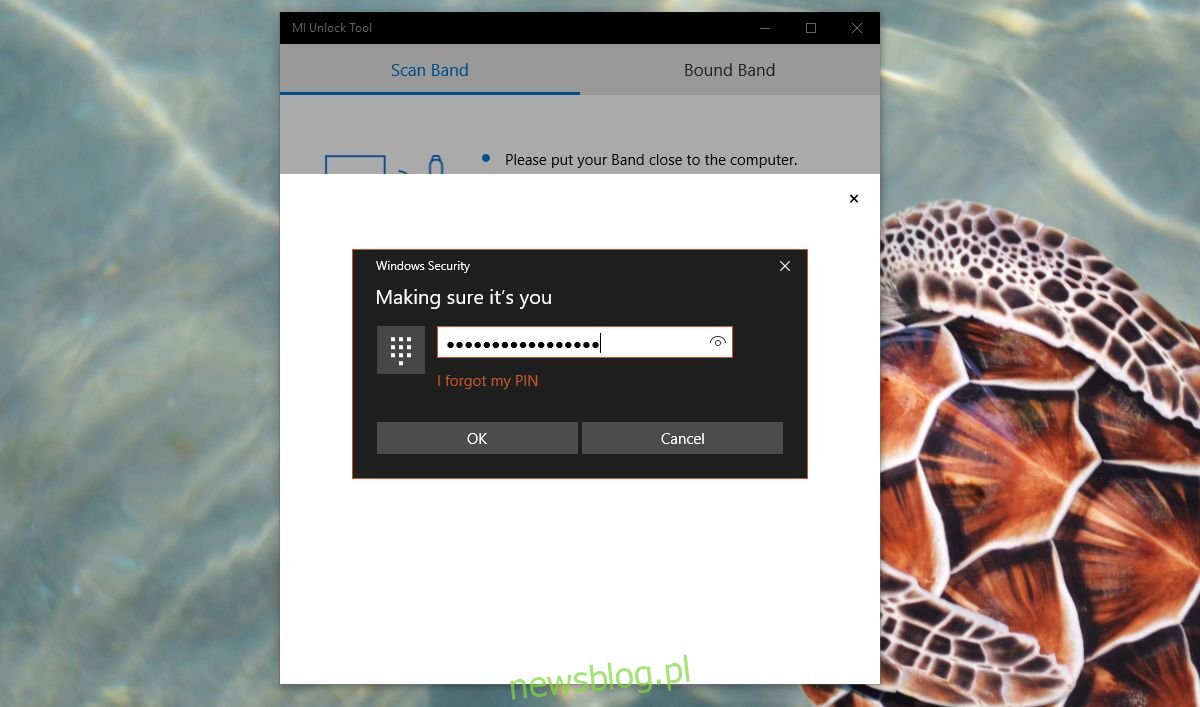
Zablokuj ekran, a zarówno ekran blokady, jak i ekran logowania pokażą, że można go odblokować za pomocą Mi Band 2. Wystarczy zbliżyć go do pulpitu, a odblokuje się. Ikona Windows Hello pojawi się na sekundę.